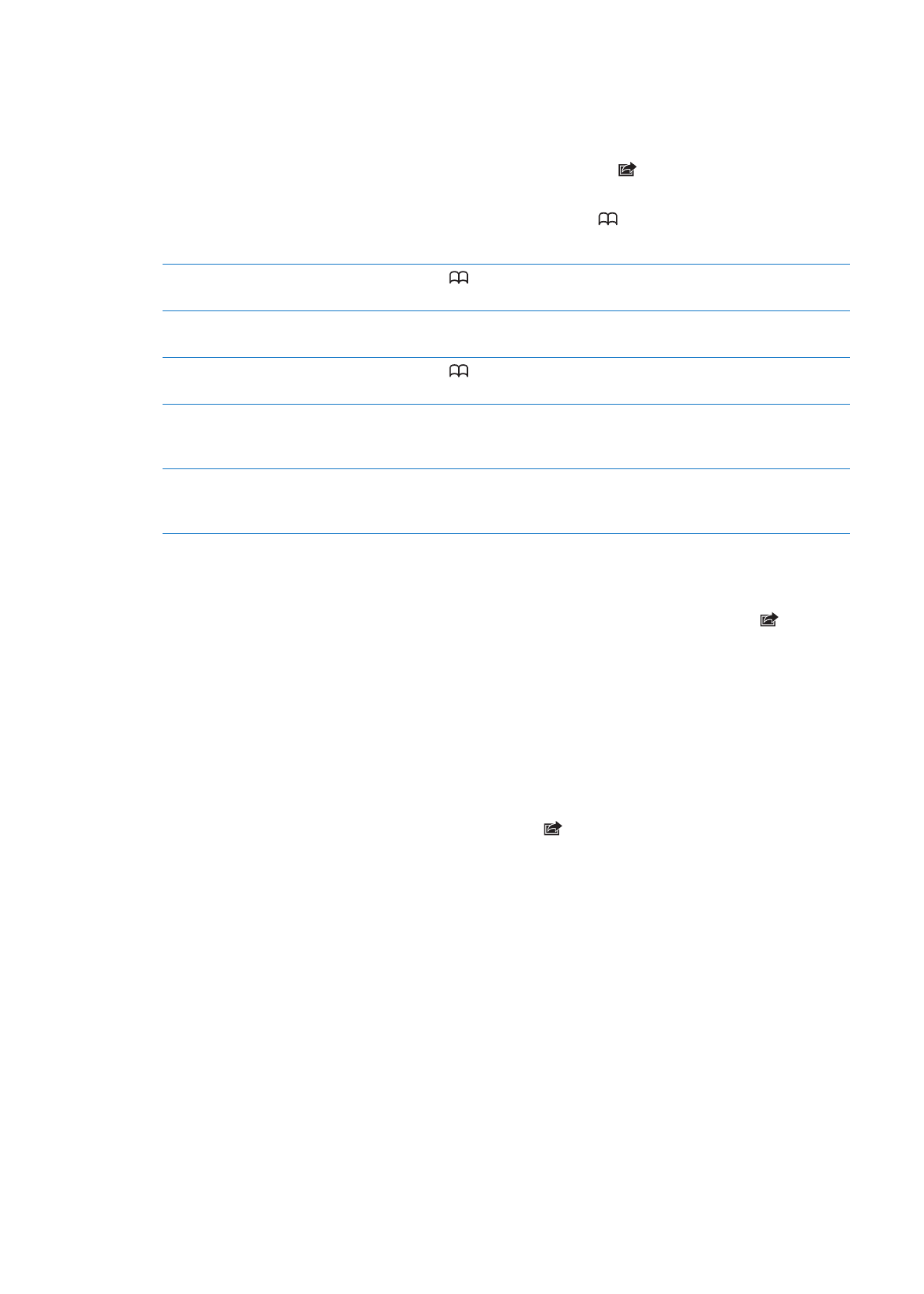
Signets et historique
Lorsque vous enregistrez un signet, vous pouvez modifier son titre. Les signets sont normalement
enregistrés dans le dossier de plus haut niveau de Signets. Touchez Signets pour choisir un dossier
différent.
Ajouter un signet vers une page web : Ouvrez la page, touchez , puis touchez Ajouter un
signet.
Consulter les pages web précédentes (historique) : Touchez , puis touchez Historique. Pour
effacer l’historique, touchez Effacer.
Ouvrir une page web enregistrée
dans les signets
Touchez
.
Afficher la barre de signets
Touchez le champ d’adresse. Pour toujours afficher la barre des signets,
accédez à Réglages > Safari, sous Général.
Modifier un signet ou un dossier de
signets
Touchez
, choisissez le dossier qui contient le signet ou le dossier que
vous souhaitez modifier, puis touchez Modifier.
Utiliser iCloud pour maintenir les
signets à jour sur vos appareils iOS
et vos ordinateurs
Accédez à Réglages > iCloud, puis activez l’option Signets. Consultez la sec-
tion « Utilisation d’iCloud » à la page 20.
Synchroniser vos signets avec le
navigateur web présent sur votre
ordinateur
Consultez la section « Synchronisation avec iTunes » à la page 22.